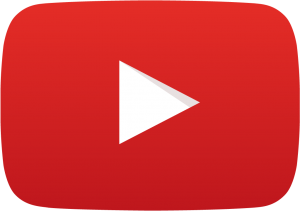Не волнуйтесь!
В нашем конструкторе реализована функция отмены изменений. Она работает на очень большое количество шагов в рамках одной сессии (одного входа). Если вы не закрыли окно браузера с конструктором опроса, то все ваши действия можно отменить с помощью кнопки "назад". Или повторить кнопкой "вперед":

Обращаем ваше внимание, что функция отмены работает только в самом конструкторе опроса. Изменения во внешнем виде не сохраняются - будьте осторожны.
Мы всегда уведомляем наших клиентов об очередном платеже за 14 дней до его фактического осуществления. В течение этого времени вы можете принять решение об отмене подписки.
В случае отмены подписки тариф продолжает действовать до окончания уже оплаченного периода и не продлевается автоматически после окончания этого периода.
В случае если вы не отменили подписку вплоть до последнего часа действия уже оплаченного периода пользования, вы даете согласие на продление срока действия подписки. В результате продление подписки и ее оплата, согласно договору, происходят автоматически.
Отменить подписку на наш сервис вы можете в настройках вашего профиля.
Для этого зайдите в настройки профиля, перейдите на таб “тарифный план”
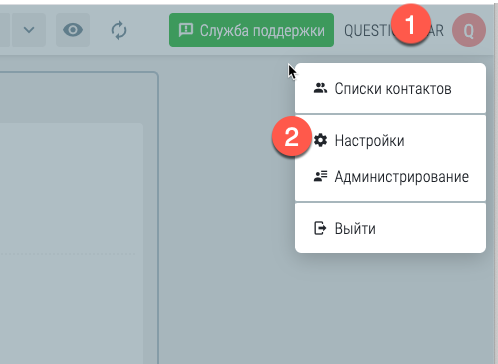
и кликните на кнопке “Отменить подписку”:
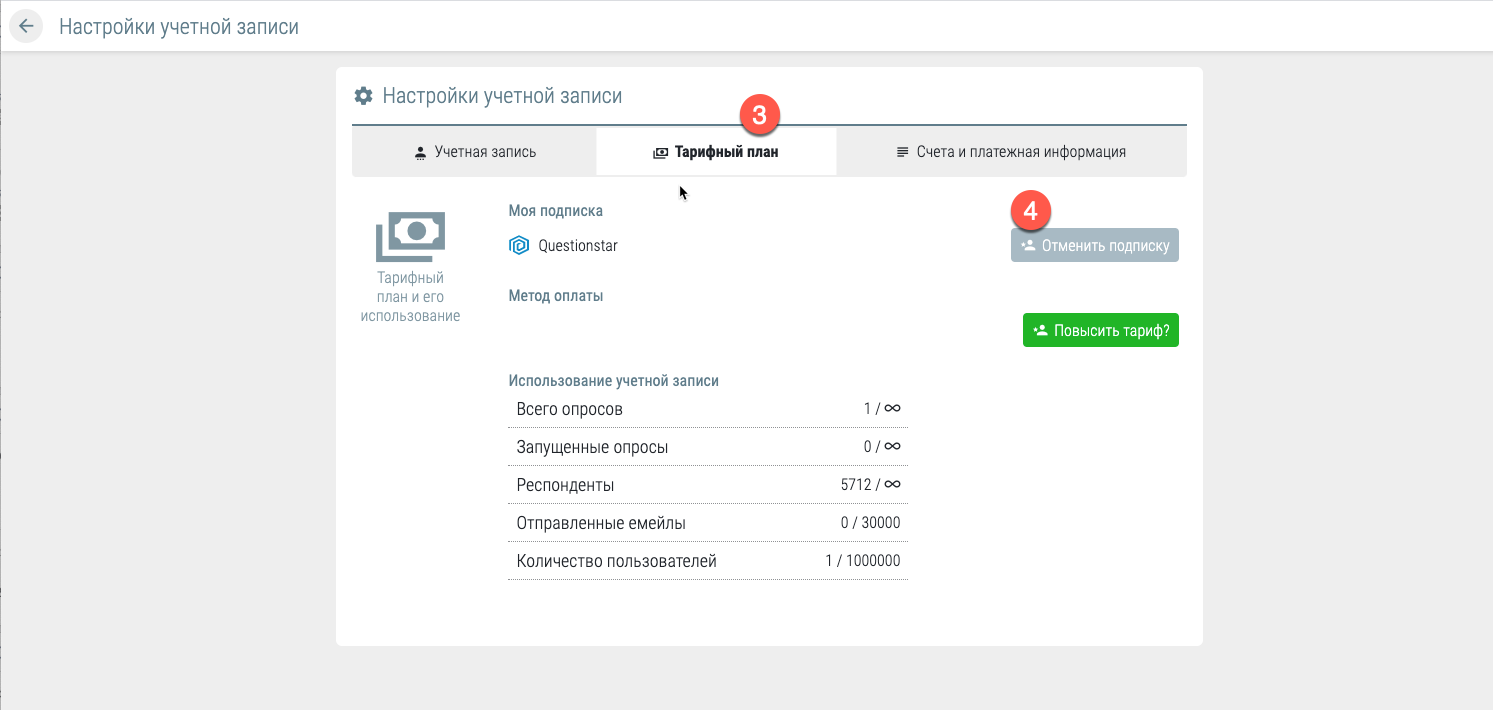
Для ответов есть 4 типа ссылок на опрос:
- общедоступная не индивидуальная вида https://survey.questionstar.ru/cde33f8f
- общедоступная не индивидуальная, созданная администратором вида https://survey.questionstar.ru/[vash-text] , например https://survey.questionstar.ru/test-opros
- индивидуальные, выгруженные из прикрепленного списка контактов вида https://survey.questionstar.ru/Share/19bxc4c1/12799710
- индивидуальные короткие, выгруженные из прикрепленного списка контактов вида https://qst.st/CB62C9C3
- ссылка на онлайн-отчет вида https://survey.questionstar.ru/Report/UserReport/2634e32-9a50-40df-9081-c438280641
Если у респондентов не открывается опрос, проверьте:
- запущен ли опрос
- не открывают ли по общедоступной ссылке опрос, настроенный на работу только с персональными ссылками
- нет ли ошибок в самой ссылке - это часто случается, когда ссылки компании рассылают через свои почтовые или SMS-системы: добавляются пробелы или заменяются символы.
- соответствует ли индивидуальная ссылка опросу и прикрепленному списку контактов.
Не рассылайте респондентам рабочие ссылки вида
- https://survey.questionstar.ru/Preview/941a0e02-3da-459-3f8c-c89958afd0ec
- https://app.questionstar.ru/builder/79279dd4-a8f6-45c-3853-ab046ec0e84
- https://app.questionstar.ru/reports/79279dd4-a8f6-4e5c-3853-ab046fc0e8
Да, примеры шаблонов для разных сфер бизнеса есть и база постоянно пополняется. Посмотреть и скопировать себе в личный кабинет можно на этой странице.
Мы сделали специальный вид вопроса, рекомендуем познакомиться с руководством по опросу NPS
Чтобы создать новую страницу до или после существующей, кликните на кнопке добавления новой страницы на верхнем или нижнем крае существующей страницы.
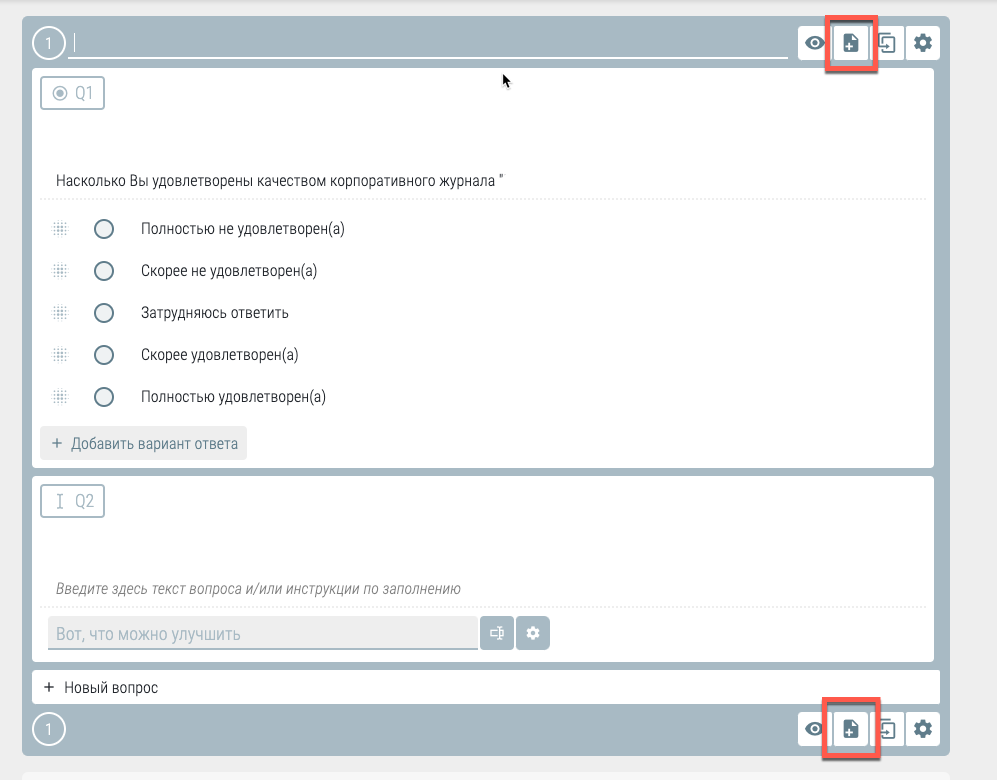
После этого перетащите вопросы со “старой” страницы на только что созданную одним из следующих способов:
- Перетащить вопрос из среднего поля редактора на нужную страницу в левой панели навигации
- Перетащить вопрос с одной страницы на другую в среднем поле редактора
- Перетащить вопрос с одной страницы на другую в левой панели навигации
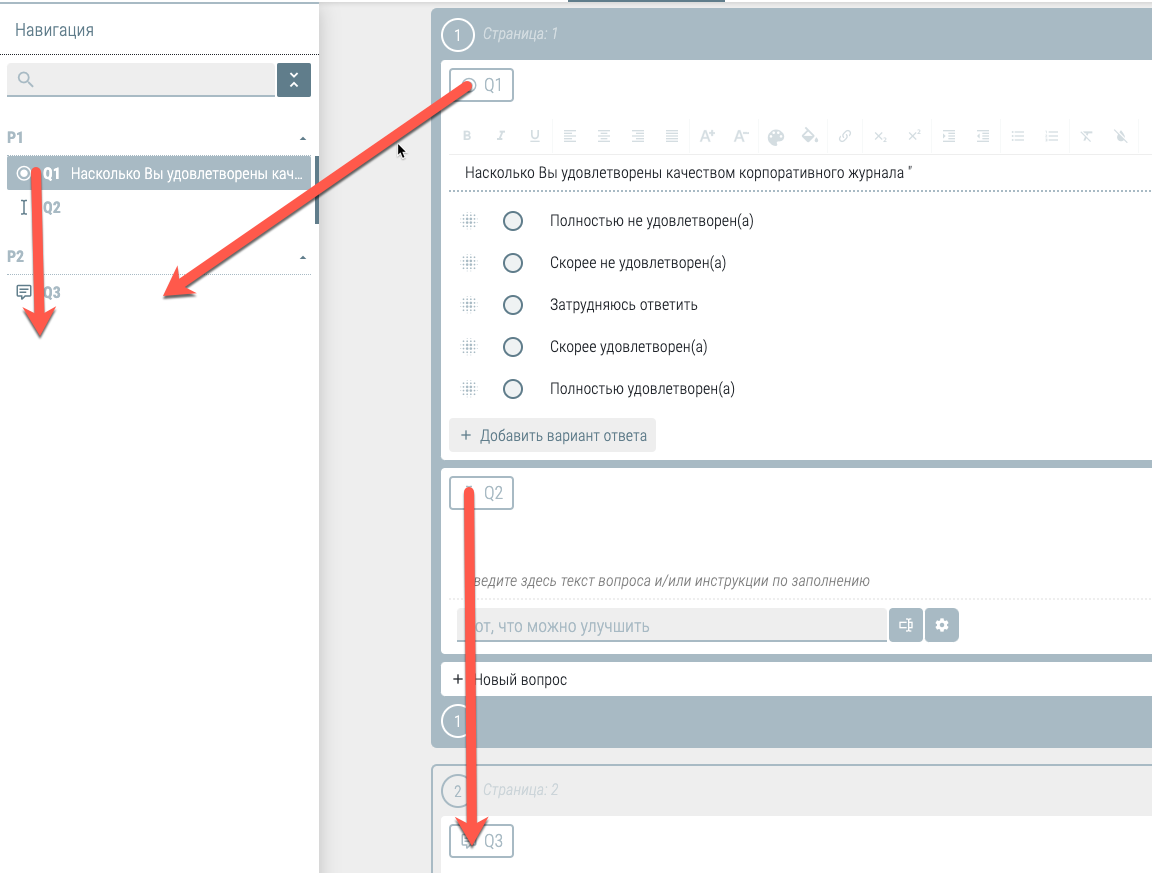
Отправить опрос респондентам вы можете несколькими способами:
- Разослать опрос с помощью нашего e-mail сервиса по своей клиентской базе, предварительно загрузив контакты на наш сервис — описано на этой странице
- Передать ссылку на опрос в письме, через мессенджеры или выложить на странице.
- Разместить ссылку на опрос в соцсетях
- Разместить QR-код на сайте или напечатать
- Разместить опрос на своем сайте, встроив в страницу
- Разместить опрос на своем сайте в виде виджета
Про пункты 2-6 вы можете почитать на этой странице
Для того, чтобы настроить логику ветвления / перехода на другую страницу в зависимости от ответа на вопрос,
- выберите вопрос, в зависимости от ответа на который должен произойти переход на другую страницу
- Кликните по кнопке “Добавить ветвление” в правой панели настроек
- Настройте условие и цель перехода, например ”Если ответ “да” выбран, то перейти к странице 3"
- Подтвердите свой выбор кнопкой (6)
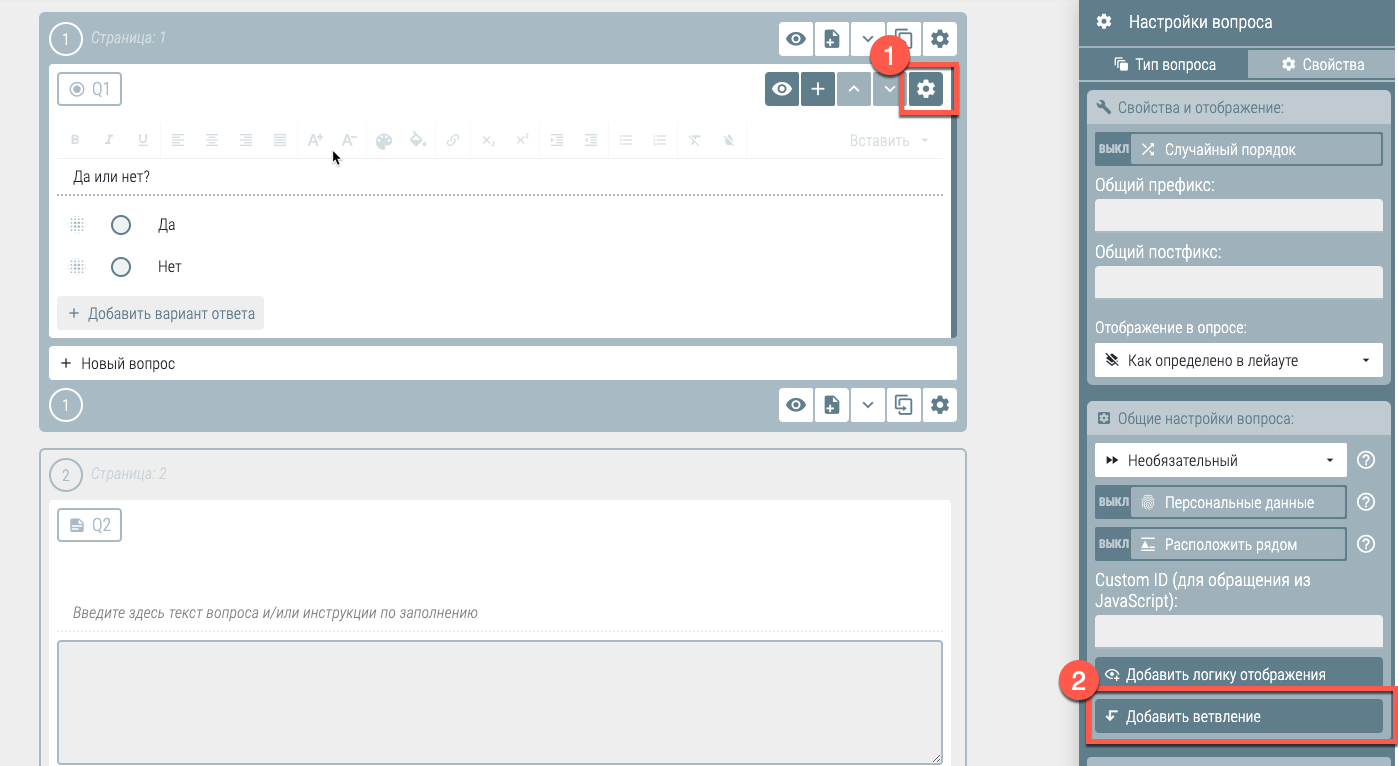
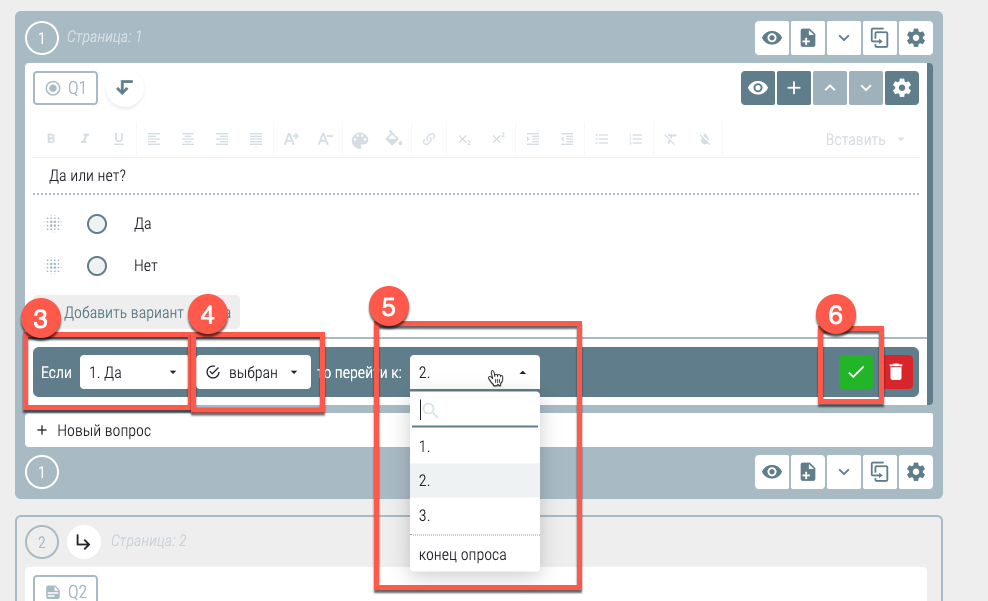
Альтернативно, вы можете воспользоваться механизмом логики отображения.
Для этого
- Выберите вопрос, который должен быть показан или скрыт в зависимости от ответа на предыдущий вопрос.
- Кликните по кнопке “Добавить логику отображения” в правой панели настроек
- Настройте условия при которых выбранный вопрос должен быть скрыт или показан в опросе
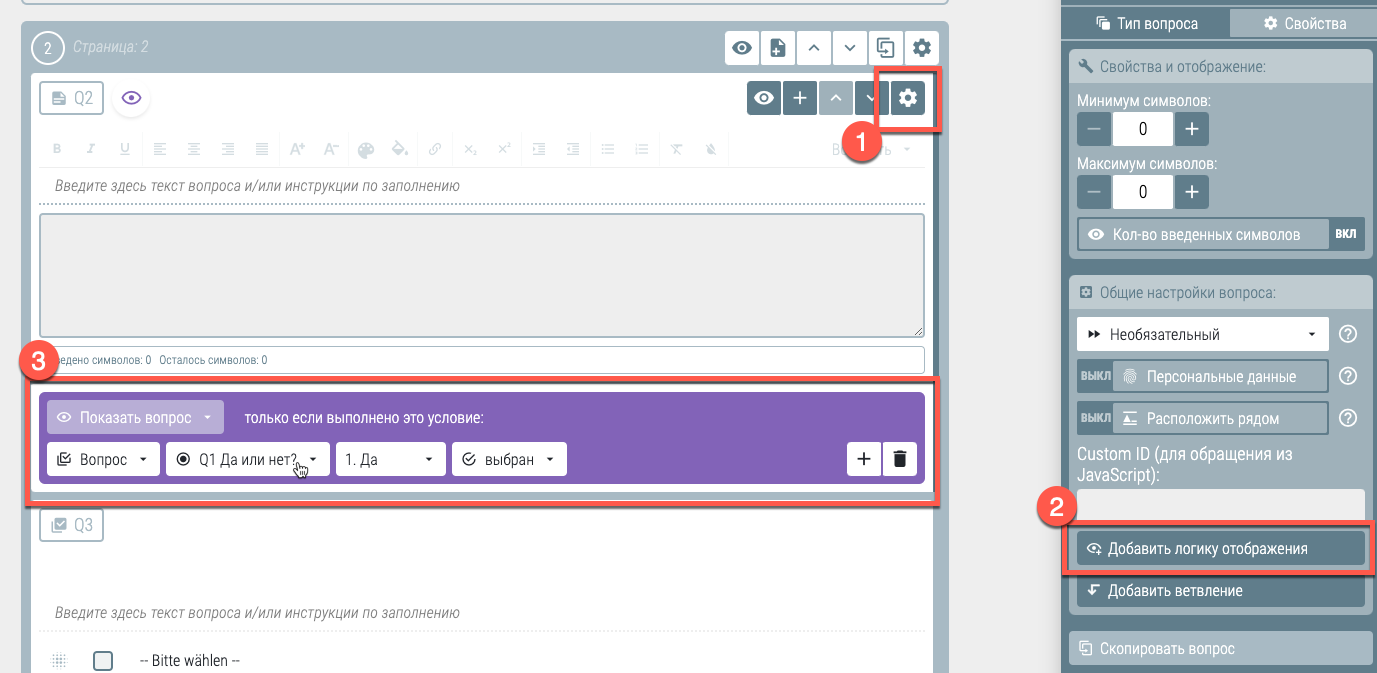
Да, можно настроить на рассылку емейлов ваш мейл-север. Также есть возможность и настроить DNS так, чтобы линки на ваши опросы указывали на ваш URL. Эта услуга, однако, предоставляется дополнительно и доступна начиная от тарифа “ПРЕМИУМ”.
Альтернативно, можно указать при рассылки емейлов в поле From название вашей компании, а в поле Reply-To ваш емейл, так что респонденты, получив емейл (в большинстве современных емейл-клиентов) будут видеть название вашей компании, а ответы на такие емейлы будут приходить на ваш почтовый ящик. Кроме того, если вы встроите опрос в ваш сайт при помощи iframe, вы сможете посылать приглашения для принятия участия в опросе с вашим доменов в URL, однако, в этом случае, для того, чтобы можно было рассылать персональные ссылки, вам понадобится добавить обработчик ссылки - так чтобы он передавал ID респондента в адрес iframe. Это все доступно в любом тарифе QUESTIONSTAR “из коробки".
Для того, чтобы предотвратить возможность многократного заполнения опроса, активируйте в настройках опроса свойство “предотвращать многократное заполнение” на закладке “доступ”:
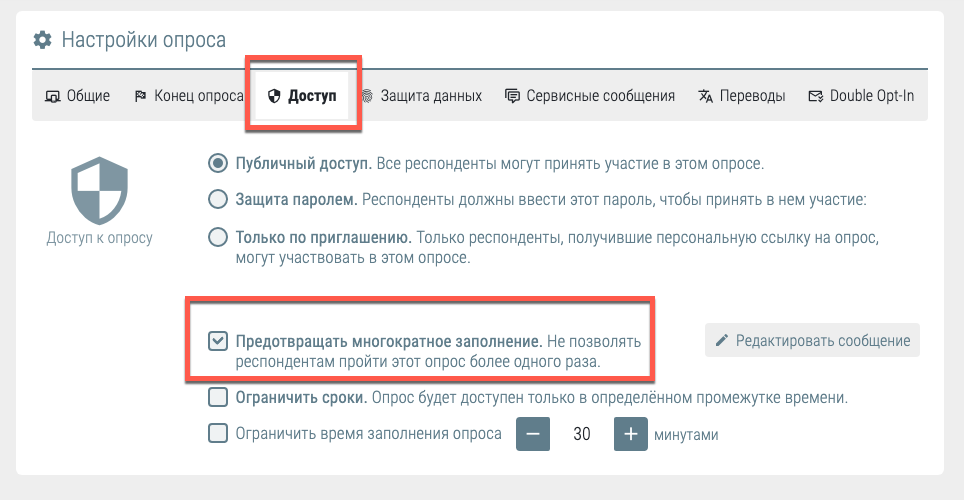
В этом случае повторная попытка заполнения респондетном опроса будет определяться при помощи куки. Это не стопроцентный способ предотвратить повторное заполнение опроса, т.к. респондент может удалить куки или открыть опрос на другом устройстве и снова пройти его.
Надежный способ предотвратить повторное заполнение предоставляют персональные ссылки. Для этого вы должны знать емейлы всех респондентов и выслать им приглашение на участие в опросе через наш встроенный рассыльщик.
Для того, чтобы сделать вопрос любого типа (включая матрицу) обязательным, установите в свойствах вопроса свойство “обязательный”. В этом случае все утверждения матрицы станут обязательными для ответа.
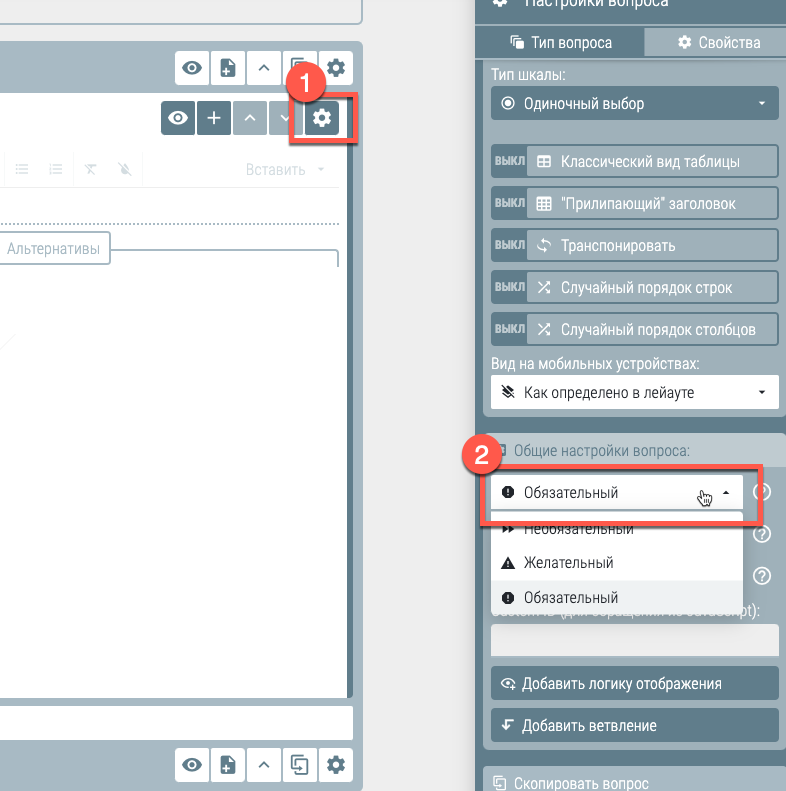
Иногда бывает нужно исключить какое-то утверждение из обязательных (например, альтернативу “другое”). Для этого вызовите свойство утверждения и активируйте свойство “ответ не обязательный”.
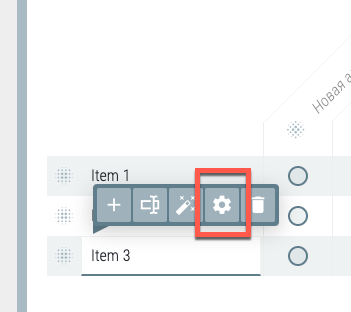
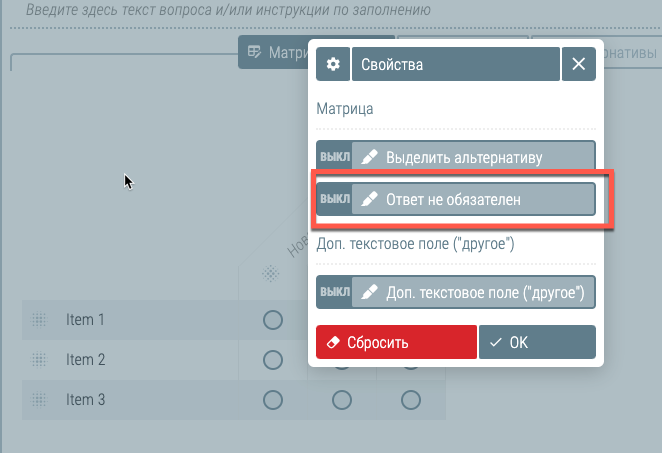
Вы можете ограничить время прохождения опроса вашими респондентам в настройках опроса в разделе “Доступ”, настройка “Ограничить время заполнения опроса”.
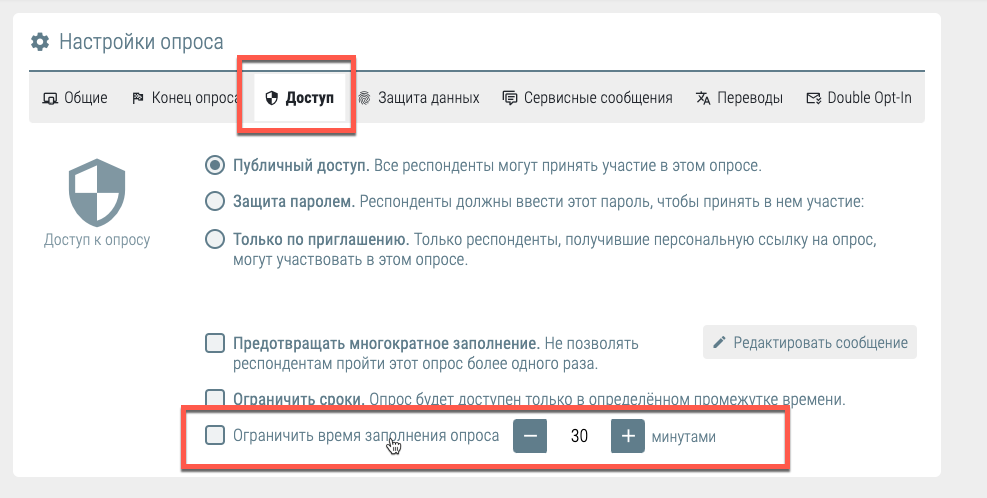
Для того, чтобы не показывать последнюю страницу благодарности, выберите любую другую альтернативу завершения опроса. Например, альтернатива “Скрыть кнопки навигации” приводит к тому, что на последней странице опороса не будут показаны кнопки “Назад” и “Отправить”. В этом случае опрос будет считаться полностью пройденным когда респондент попадет на последнюю страницу, содержащуюся в опросе. Однако, если на этой странице находятся вопросы, то их нельзя сделать обязательными. То есть опрос будет считаться полностью заполненным даже если респондент не ответит на эти вопросы.
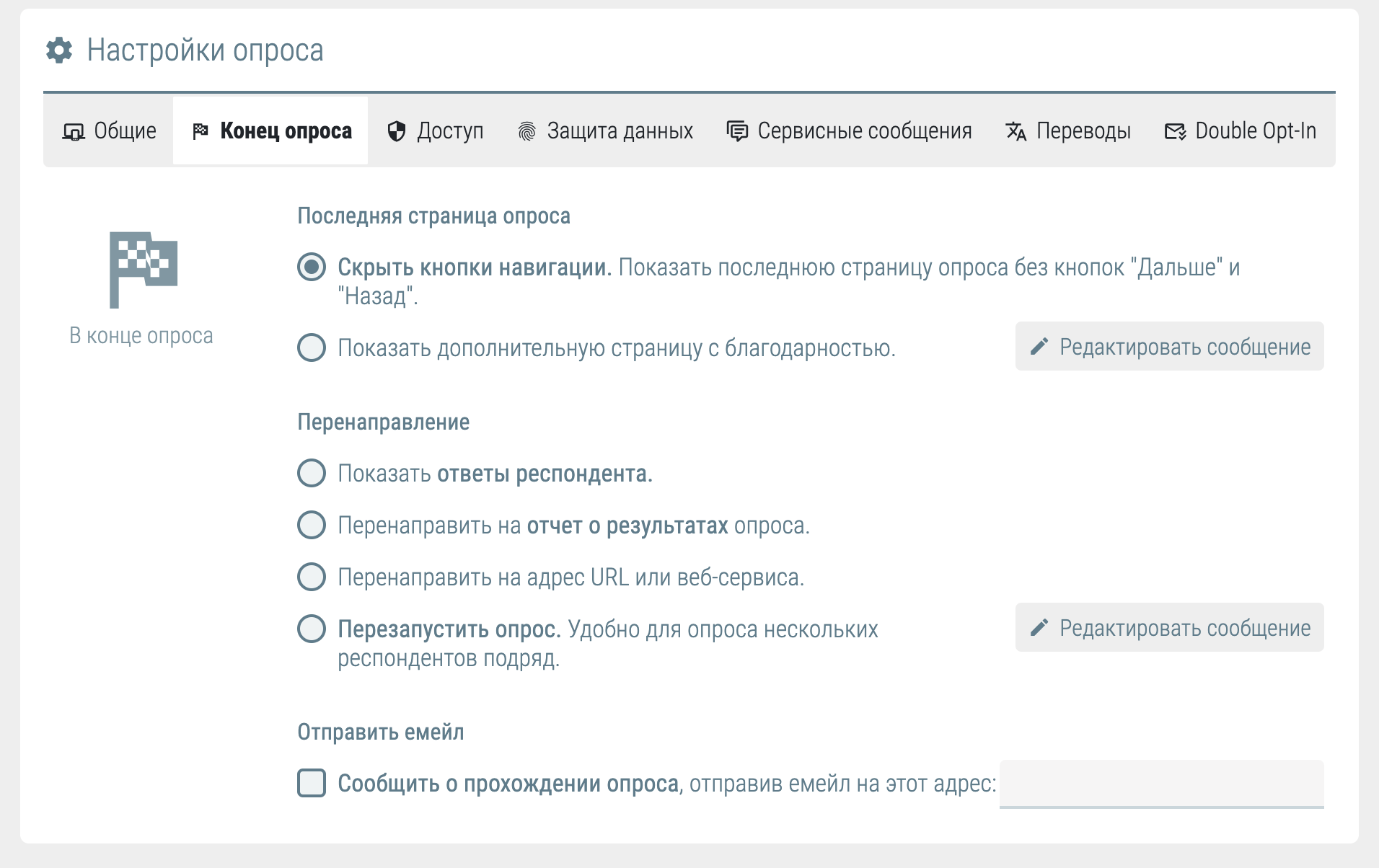
Да, можно - достаточно добавить ее в конце URL опроса: https://survey.questionstar.ru/12345?utm_channel=fb&..., как и любой другой параметр. Значения всех параметров URL сохраняются автоматически в базе ответов. Вы можете использовать их при анализе результатов опроса в качестве фильтра:
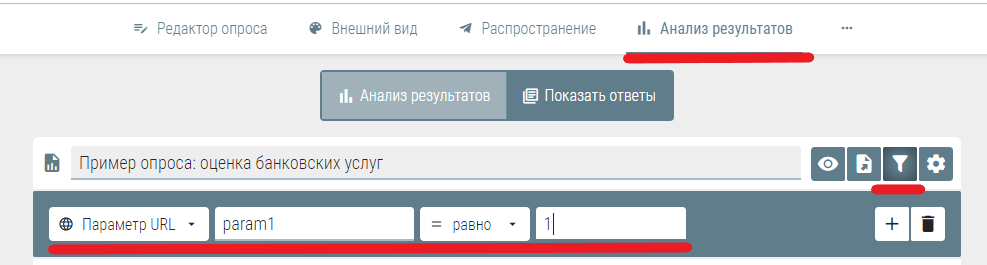 При экспорте данных они также будут экспортированы в отдельном поле.
При экспорте данных они также будут экспортированы в отдельном поле.
Таким образом, вы можете использовать любые параметры в адресе опроса, все данные будут сохранены и показаны в выгрузке "сырых" данных.
Этот эффект вызван тем, что социальные сети и мессенджеры зачастую кешируют информацию при посте линка и используют данные кеша при повторном постинге, чтобы сократить время на вычленение информации и генерирование синопсиса. Через некоторое время синопсис обновляется автоматически. Но это автообновление может занять несколько часов или дней.
Некоторые сервисы, например, фейсбук, Твиттер, вКонтакте предоставляют пользователям очистить кеш, чтобы перегенировать синопсис. Адрес этого сервиса у фейсбука: https://developers.facebook.com/tools/debug/
Более подробно об очистке кеша в фейсбук и некоторых других социальных сетях: https://it-blog.ru/other/kak-ochistit-kesh-sharing-postov-v-socz-setyah/
К сожалению не можем точно сказать, как очистить кеш у Вотсапп. Но, возможно поможет трюк с довеской на линк параметров - так чтобы Вотсапп подумал, что речь идет о новом линке и сгенерировалл под него новый синопсис. Для этого попробуйте добавить к линку фиктивный параметр, например: https://survey.questionstar.ru/173538f?parameter=new_version.
Скачать сырые данные вы можете на виде “Анализ данных”, в разделе "Показать ответы" нажав на кнопке “Экспорт ответов”. В результате вы получите таблицу, в которой каждая строка соответсвует одному респонденту, а каждый столбец - вопросу. Кроме того, в этой таблице содержатся вычисленные переменные, мета- и сервисная информация.
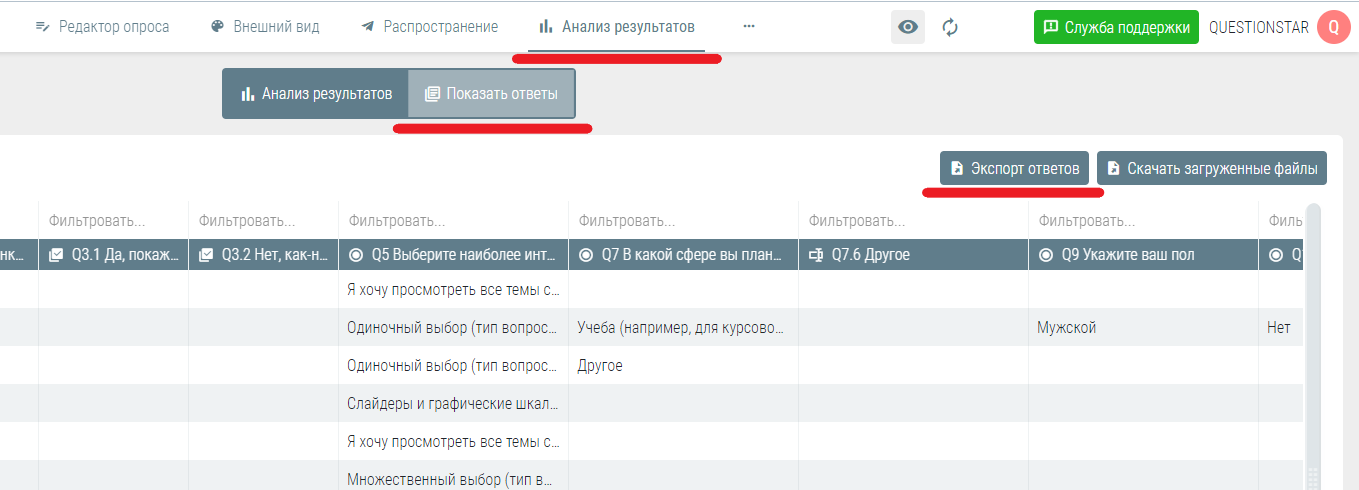
При анализе результатов в отчетах учитываются только полностью отвеченные опросы. Однако сохраняются все данные.
На сегодняшний день ваш опрос начали отвечать 27 человек, 20 из них ответили опрос полностью. Поэтому в отчетах учитываются только 20 из 27 респондентов.
На вкладке «показать ответы» вы можете пометить все или некоторые из неполностью отвеченных прохождений опроса как полностью отвеченные. В этом случае они тоже будут участвовать в анализе результатов.
Для этого проще всего добавить к линку на опрос дополнительный параметр, содержащий значение id пользователя, например Survey.questionstar.ru/541231?param_name=id_value
При этом имя параметра (в примере param_name) вы можете выбрать произвольно. Переданный таким образом параметр и его значение сохраняется автоматически в базе данных. Если по окончании опроса вы редиректите респондента на другой УРЛ, например, на ваш сайт, то этот параметр и его значение будут автоматически добавлены к редирект-ссылке. Также вы можете на виде анализа результатов фильтровать по значению параметра.
Для решения этой задачи мы рекомендуем привлечь своего web-программиста.
Блок с нашим логотипом и кнопкой “Создать опрос” автоматически добавляется в конце опросов на бесплатном и студенческом тарифах. При апгрейде на платный тариф этот блок исчезает и больше не добавляется в конце опроса.
Вы можете добавить свой логотип на страницу с благодарностью, а также изменить ее текст в настройках опроса. Для этого перейдите на закладку “Конец опроса”, активируйте свойство “показать дополнительную страницу с благодарностью” и нажмите на кнопке “редактировать сообщение”.
В появившемся окне вы сможете отредактировать сообщение, которое появляется в конце опроса, а также вставить в него свой логотип.
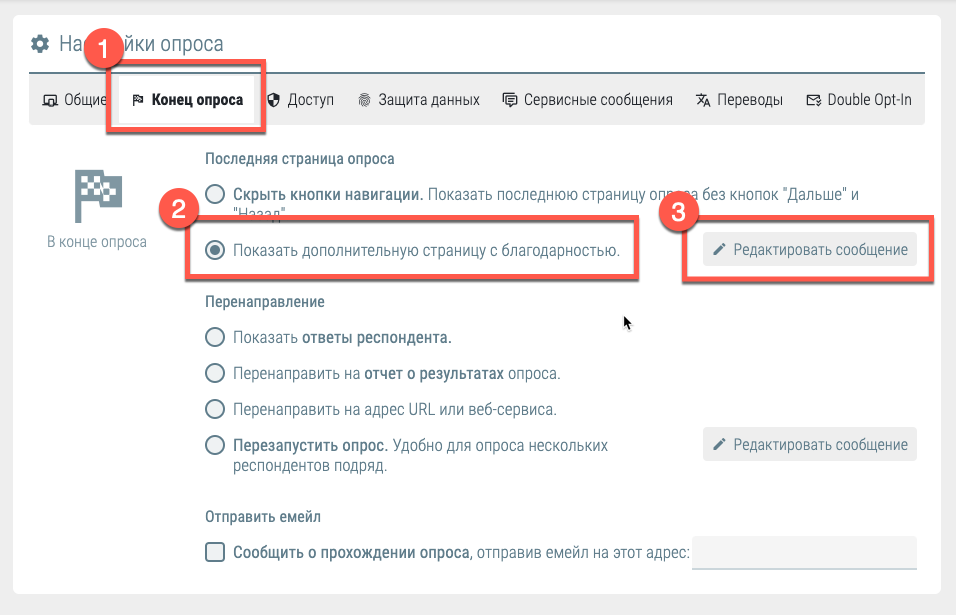
Для того, чтобы прикрепить к опросу ссылку на скачивание файла вы можете либо поступить так, как вы описали, либо загрузить файл в библиотеку QUESTIONSTAR и вставить ссылку на него. Для этого установите курсор в то место, в которое вы хотите вставить линк на файл. В панели редактора нажмите на “Вставить” и потом на “Линк”. В правой панели свойств кликните по кнопке “Ссылка на файл из библиотеки”. После этого загрузите файл в библиотеку и выберите его в ней. Вставленная ссылка будет ссылаться на загруженный файл.
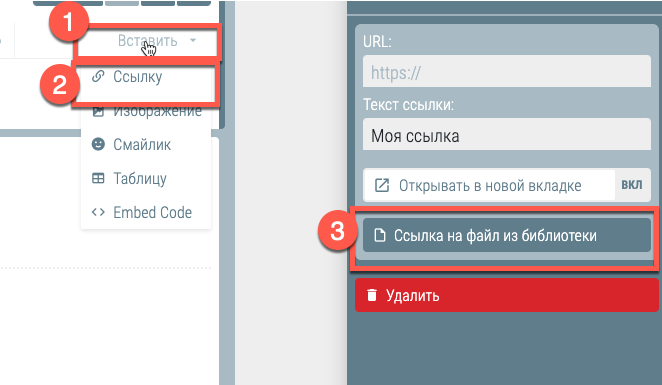
В индикаторе прогресса показывается не реальный номер страницы, а номер страницы в той очередности, в которой ее видит респондент. Например, если в опросе из 7 страниц на третьей странице респондент выберет альтернативу, которая должна инициировать прыжок на страницу 5, то этот переход произойдет, но респондетну будет показано, что он оказался на странице 4 из 6 (т.к. страница номер 5 для него является четвертой по ходу опроса, а поскольку он перепрыгнул одну страницу, общее число страниц, которые респондент может еще увидеть, сократилось на одну).
Для того, чтобы не смущать респондента нюансами номеров страниц, в опросах, интенсивно использующих логику ветвления, мы рекомендуем использовать индикатор прогресса с указанием процента заполнения (вместо номера страницы).
Для того, чтобы сменить индикатор прогресса на отображение процента заполнения,
- Перейдите на вид “Внешний вид” и начните редактировать макет опроса
- Кликните в макете на индикатор прогресса
- Кликните на кнопке “Изменить индикатор прогресса” в правой панели свойств
- В диалоге настройки вида индикатора прогресса активируйте опцию отображения процента заполнения.
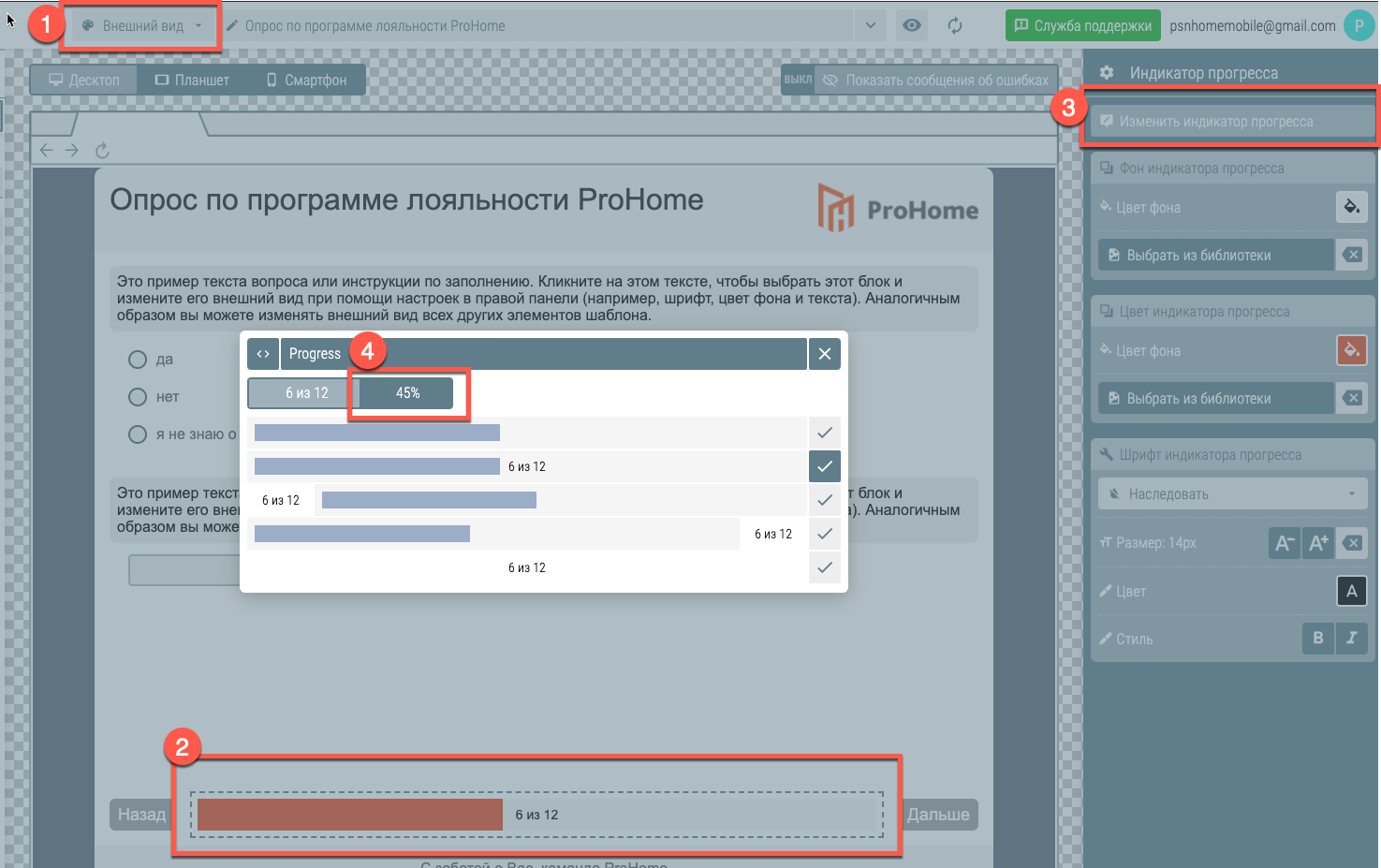
Мы заключаем договор от имени российского юридического лица, принимаем платежи в рублях в российский банк и предоставляем все закрывающие документы. Так мы работаем по тарифам, начинающимся со "Стандарта" и "Аспиранта"